Récupération de données Linux: récupérer des fichiers à partir de partitions supprimées et d’espace non alloué
Découvrez comment restaurer des données sous Linux après avoir supprimé des partitions sur un disque dur, une carte mémoire ou une clé USB. Et aussi comment récupérer des données à partir d’une zone de disque non allouée ou non partitionnée.

- Causes de perte de données sous Linux en raison de la suppression d'une partition de disque
- Comment récupérer des données si une partition est supprimée via l'outil Disques
- Est-il possible de récupérer des données si une partition a été supprimée via le terminal (en utilisant fdisk comme exemple)
- Conclusion
- Questions et réponses
- Commentaires
Dans le monde de Linux, la stabilité et la flexibilité du système sont ses grands avantages. Cependant, même les utilisateurs expérimentés peuvent être confrontés à la perte de données importantes. La suppression accidentelle de partitions, les erreurs lors de l’utilisation d’utilitaires de partitionnement de disque ou la conversion d’une partition en espace non alloué peuvent toutes entraîner la perte d’informations précieuses.
Heureusement, les données ne disparaissent pas sans laisser de traces. Si vous réagissez à temps et utilisez les bons outils, il y a de fortes chances que vous puissiez tout restaurer, ou presque. Dans cet article, nous verrons comment récupérer des données à partir de partitions supprimées sous Linux, que faire de l’espace non alloué et quels programmes et commandes vous aideront à effectuer une récupération efficace.

Comment faire la récupération de données sous Linux après une suppression de partition
Causes de perte de données sous Linux en raison de la suppression d’une partition de disque
Les raisons les plus courantes de perte de données sous Linux en raison de la suppression d’une partition de disque sont les suivantes:
- Suppression accidentelle d’une partition (via fdisk, parted, gparted). Les utilisateurs peuvent supprimer par erreur la mauvaise partition lors de la modification de la structure du disque.
- Les disques ou les partitions sont mélangés. Par exemple, /dev/sda est saisi au lieu de /dev/sdb.
- Écraser la partition avec un nouveau système de fichiers. Par exemple, lors du formatage via mkfs, les anciennes informations de partition peuvent être détruites.
- Utilisation incorrecte des utilitaires de gestion de partition. Des commandes incorrectes dans gpart, fdisk, gdisk ou parted peuvent supprimer la table de partition.
- Erreurs lors de l’installation du système d’exploitation. Lors d’une installation Linux, un utilisateur peut accidentellement supprimer une partition importante ou réinstaller le système sur d’anciennes données.
- Des dommages physiques ou une panne de courant peuvent entraîner une perte de données sur la structure de la partition.
- Travailler avec des disques instables ou défectueux. Des problèmes avec les disques durs ou les SSD peuvent entraîner la disparition spontanée des partitions ou les rendre inaccessibles.
- Actions de programmes tiers ou de virus. Certains logiciels peuvent modifier ou supprimer la structure des partitions à l’insu de l’utilisateur.
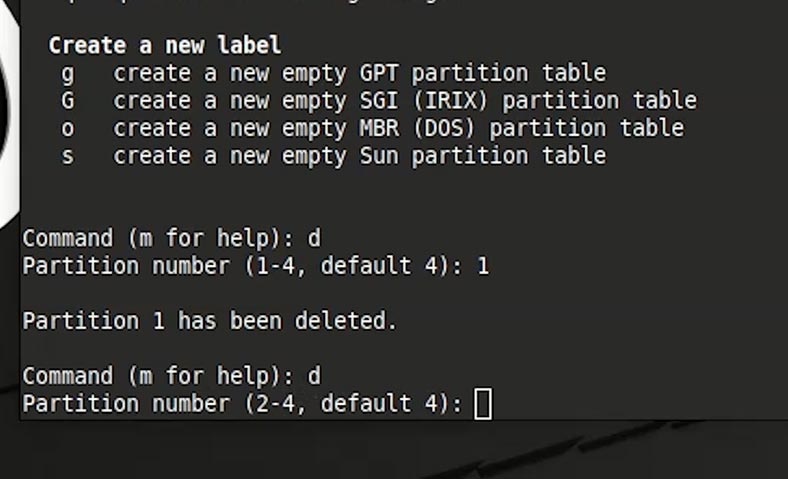
Prenons par exemple deux cas de récupération de données:
- Premièrement: si vous supprimez des partitions de disque suite au formatage complet du disque à l’aide de l’outil Disques;
- Et deuxièmement: si les partitions du disque ont été supprimées via Terminal, en utilisant la commande fdisk.
Comment récupérer des données si une partition est supprimée via l’outil Disques
Nous avons une clé USB sur laquelle deux partitions ont été créées où sont stockés les fichiers. Supprimons-les.
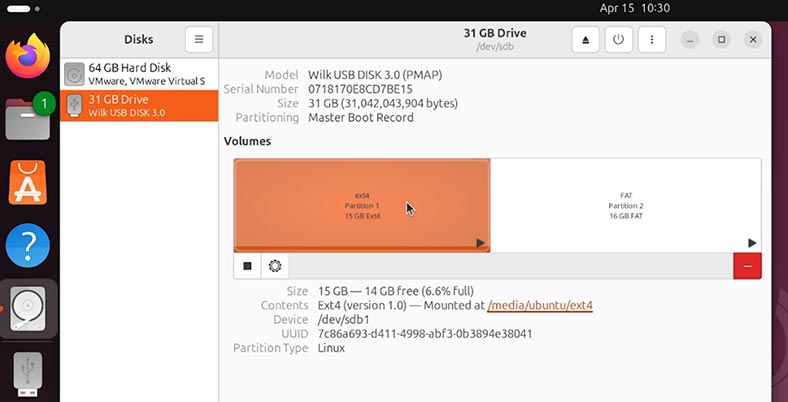
Pour ce faire:
-
Accédez à l’outil Disques et sélectionnez notre support. Comme vous pouvez le voir, deux partitions ont été créées dessus: l’une a le système de fichiers ext4, l’autre afat.
-
Cliquez sur le menu du disque et sélectionnez Formater le disque.
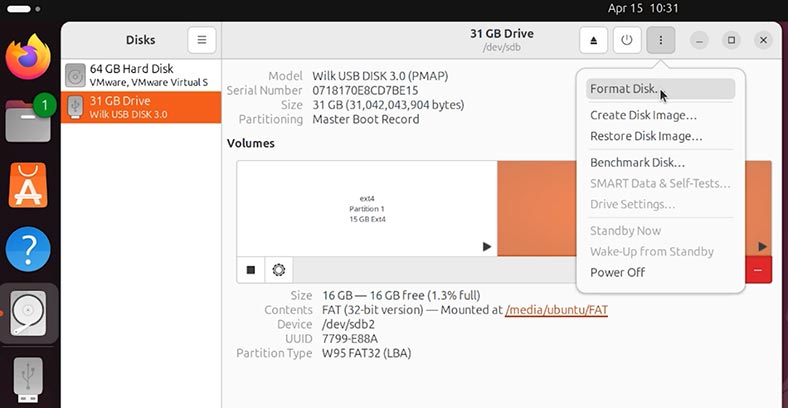
Gardez à l’esprit!!! Si vous sélectionnez la fonction «Écraser toutes les données par des zéros», il sera presque impossible de récupérer les données.

-
Nous confirmons la nécessité d’un formatage.
Comme vous pouvez le voir, une zone non allouée est apparue et tous les fichiers qui se trouvaient sur ce disque ont été perdus. Les partitions elles-mêmes ne sont plus visibles dans l’Explorateur de fichiers.
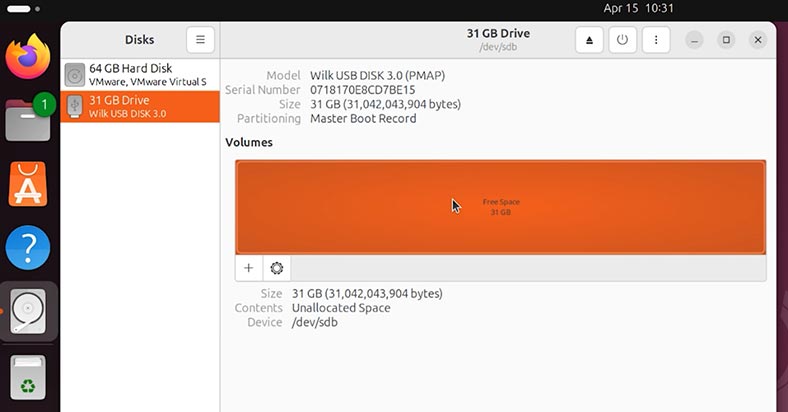
Comment restaurer ces fichiers?
-
Nous Lancons Hetman Partition Recovery.
L'outil récupère les fichiers de n'importe quel appareil, quelle que soit la raison de la perte de données. -
Recherchez le disque requis dans la liste et double-cliquez dessus avec le bouton gauche de la souris.
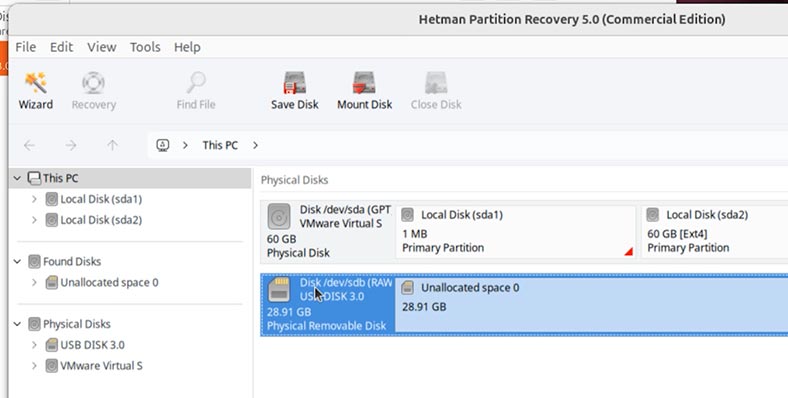
-
Dans la fenêtre Type d’analyse, dans la section Analyse complète, sélectionnez les options nécessaires. Dans mon cas, je laisse les cases ext4 et fat cochées, car les partitions que j’ai supprimées avaient exactement ces systèmes de fichiers.
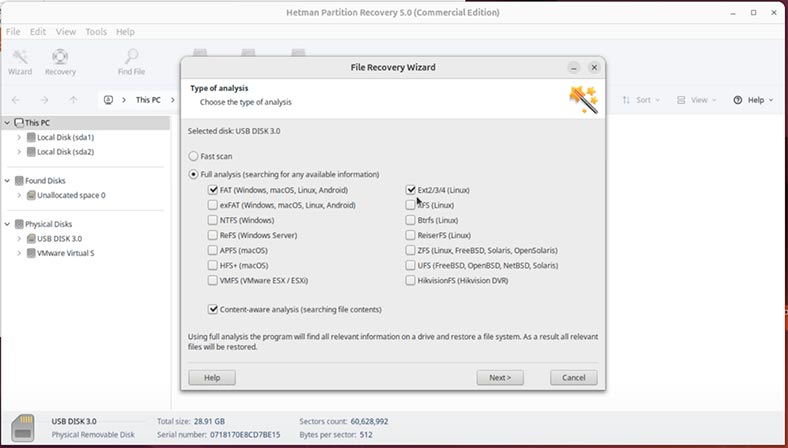
-
Cliquez sur le bouton Suivant et attendez que le processus d’analyse soit terminé, cela peut prendre un certain temps.
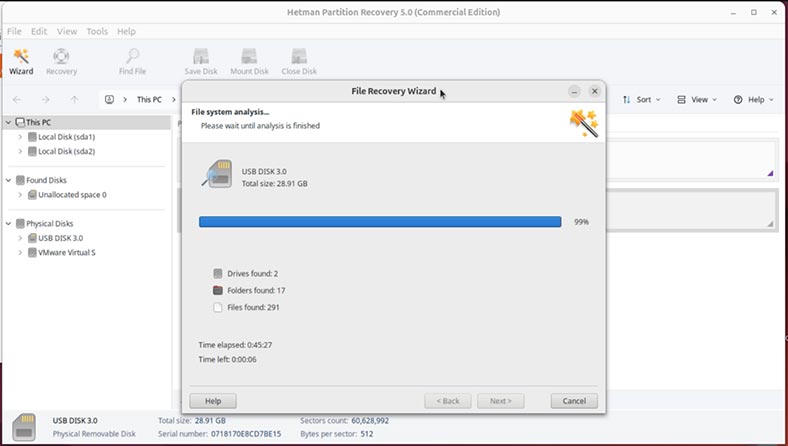
-
C’est fait. Le processus d’analyse est terminé!

-
Comme vous pouvez le voir, le programme a détecté les partitions de disque nouvellement supprimées. Nous les ouvrons et recherchons les données perdues.
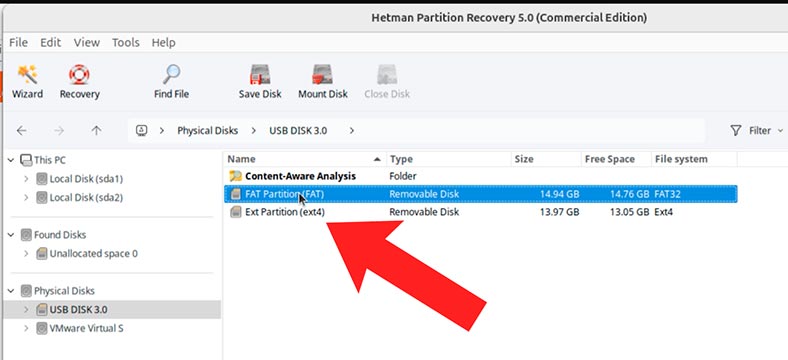
-
Sélectionnez les fichiers et dossiers que vous souhaitez récupérer et cliquez sur Récupérer..
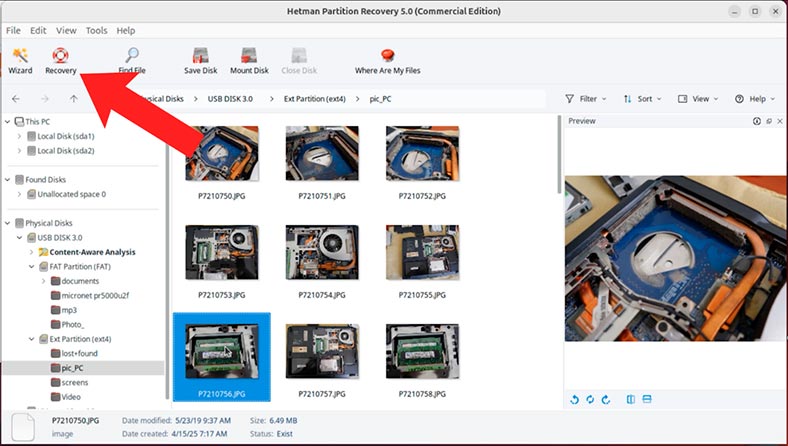
-
Dans la fenêtre suivante, sélectionnez Enregistrer sur le disque dur et spécifiez le chemin où les fichiers seront restaurés.
-
Cliquez sur Récupérer. La récupération peut prendre un certain temps, en fonction de la quantité de données récupérées.
-
C’est fait.
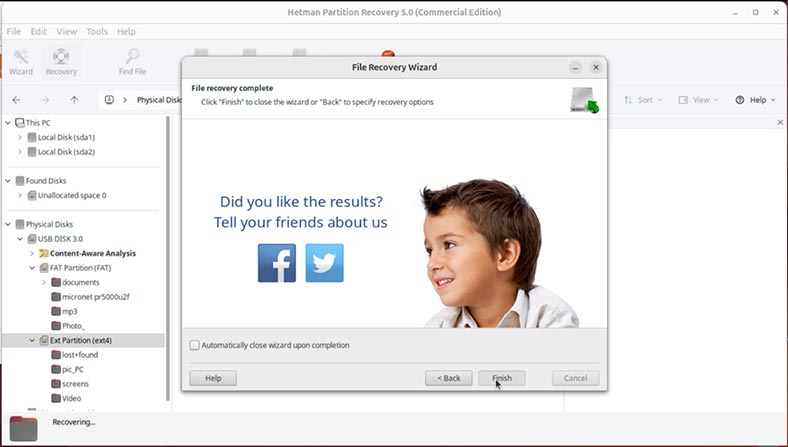
-
Nous allons dans le dossier spécifié pour enregistrer les données et constatons que tous les fichiers spécifiés y sont enregistrés.
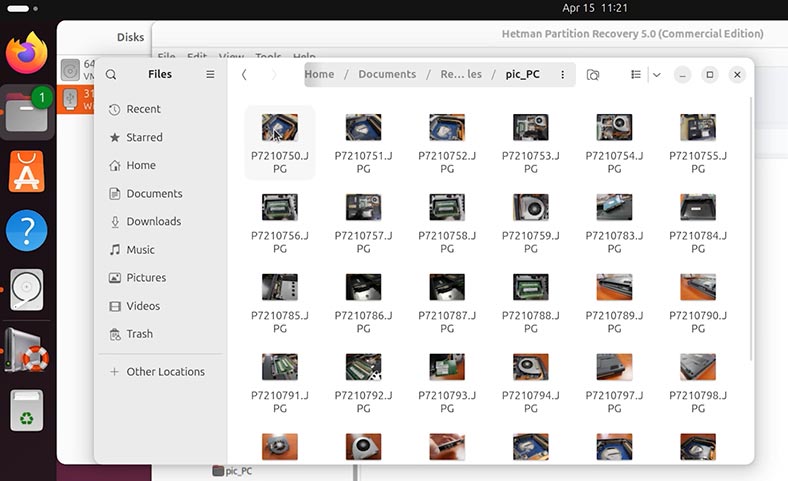
J’ai montré la récupération de données à partir de partitions supprimées en utilisant Ubuntu et les systèmes de fichiers ext4 et exfat comme exemple. Mais, de la même manière, vous pouvez récupérer des données sur d’autres versions de Linux, quel que soit le système de fichiers de la partition supprimée et le type de support de stockage.
Est-il possible de récupérer des données si une partition a été supprimée via le terminal (en utilisant fdisk comme exemple)
Que faire si vous supprimez accidentellement une partition via le terminal. Par exemple, en utilisant fdisk, parted ou gparted? Est-il possible de récupérer des données si la table de partition est supprimée de gpart, cfdisk, gdisk ou parted?
Disons que nous avons un disque dur divisé en plusieurs partitions. Dans mon cas, il s’agit de ext4, xfs, btrfs et exfat. Mais le système de fichiers de partition peut être n’importe quel autre.
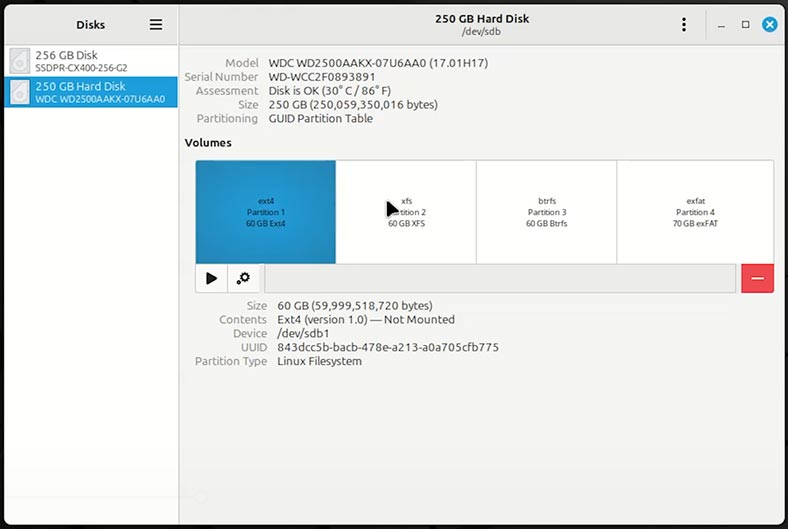
Il y a des fichiers sur le disque.
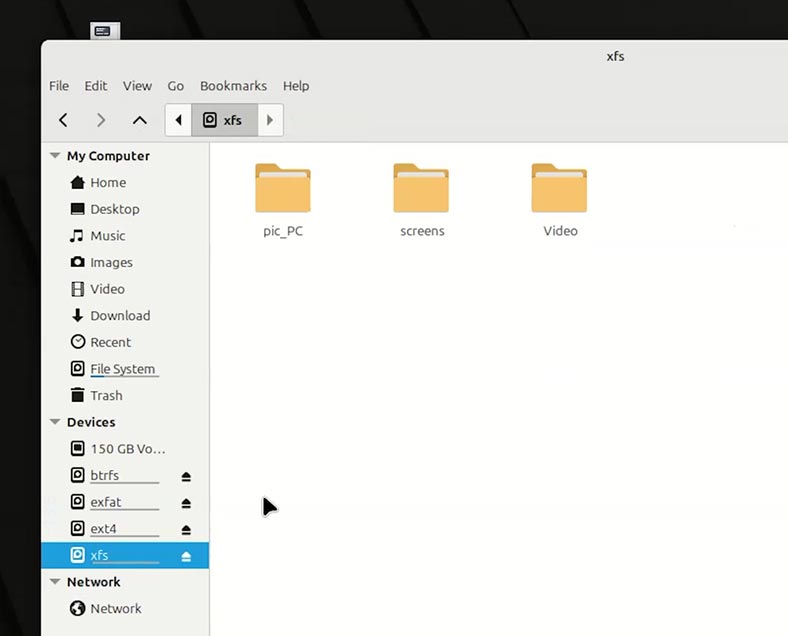
Supprimons quelques sections. Pour ce faire:
Lancez un terminal et entrez la commande fdisk dans celui-ci.
-
Si vous n’avez pas accès à l’outil Disques, pour déterminer la liste et les noms des partitions sur un disque, entrez la commande:
sudo fdisk -l
-
Voici notre disque avec des partitions.
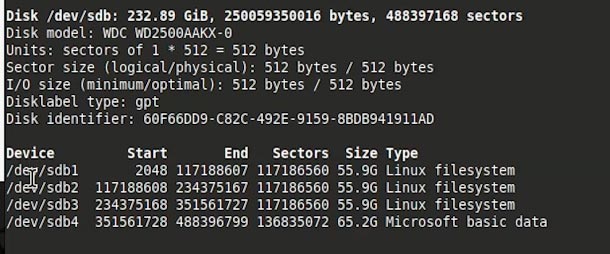
-
Pour accéder à notre disque, saisissez ce qui suit:
sudo fdisk /dev/sdb
-
La commande fdisk sur notre disque sdb a été exécutée. Appuyez sur m pour voir la syntaxe fdisk.
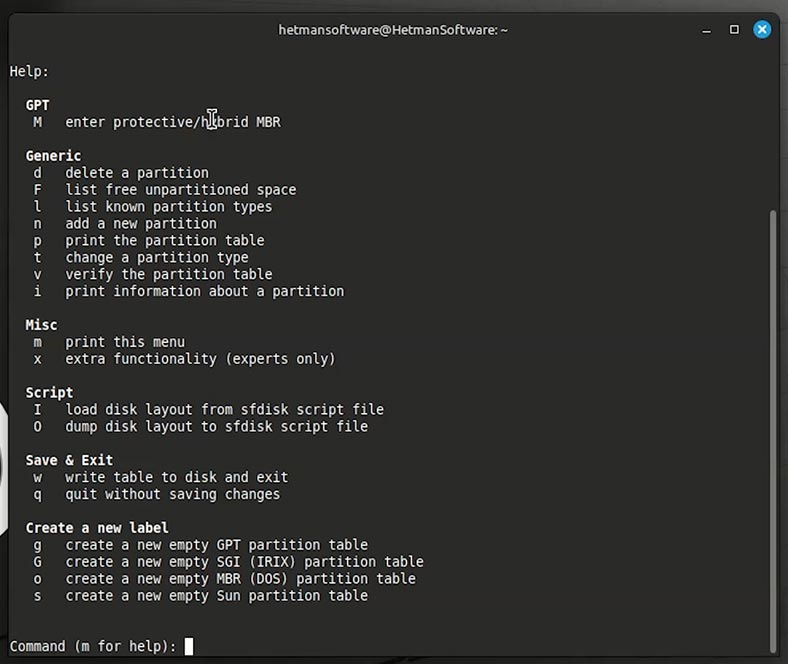
| Commande | Description |
|---|---|
| sudo fdisk -l | Afficher une liste de tous les disques et partitions du système |
| sudo fdisk /dev/sdX | Exécutez fdisk pour modifier un disque spécifique (par exemple /dev/sda) |
| m | Afficher l'aide pour les commandes dans l'environnement fdisk |
| p | Afficher la table de partition actuelle |
| n | Créer une nouvelle section |
| d | Supprimer la partition existante |
| t | Changer le type de partition |
| a | Marquer la partition comme amorçable |
| w | Enregistrer les modifications et quitter |
| q | Quitter sans enregistrer les modifications |
-
Pour supprimer une section, vous devez cliquer surd.
-
Supprimons par exemple les deux premières sections. Pour ce faire, nous indiquons le numéro un. Et puis le deuxième.
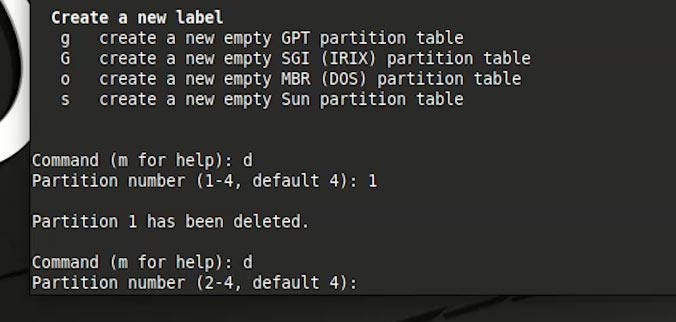
-
Pour terminer l'exécution des commandes saisies, tapez w (c'est-à-dire, confirmez l'exécution des commandes saisies et terminez le travail fdisk).
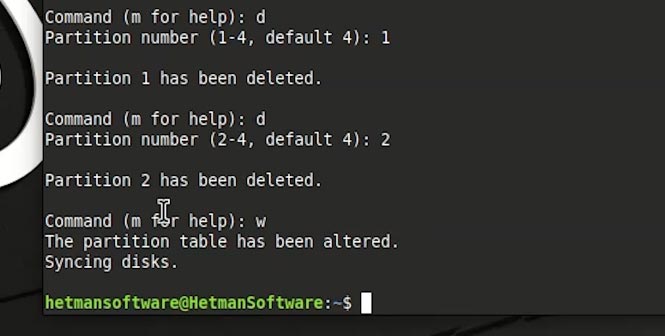
-
Comme vous pouvez le voir, les sections spécifiées ont été supprimées.
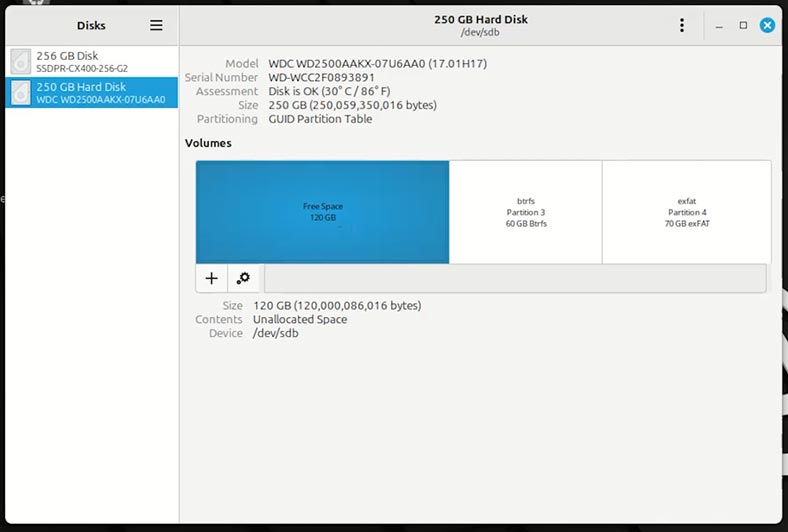
Comme je n'ai pas supprimé toutes les partitions du disque, mais seulement les deux premières, nous observons la formation d'une zone non allouée à leur place. Et l’accès aux données stockées sur ces partitions a été perdu.
Pour récupérer des fichiers et des dossiers de la zone non allouée d'un disque, d'une clé USB ou d'une carte mémoire:
-
Installer et exécuter Hetman Partition Recovery.
L'outil récupère les fichiers de n'importe quel appareil, quelle que soit la raison de la perte de données. -
Dans la fenêtre de gauche, le programme affichera une liste de tous les disques locaux existants, ainsi que des disques physiques connectés à l'ordinateur.
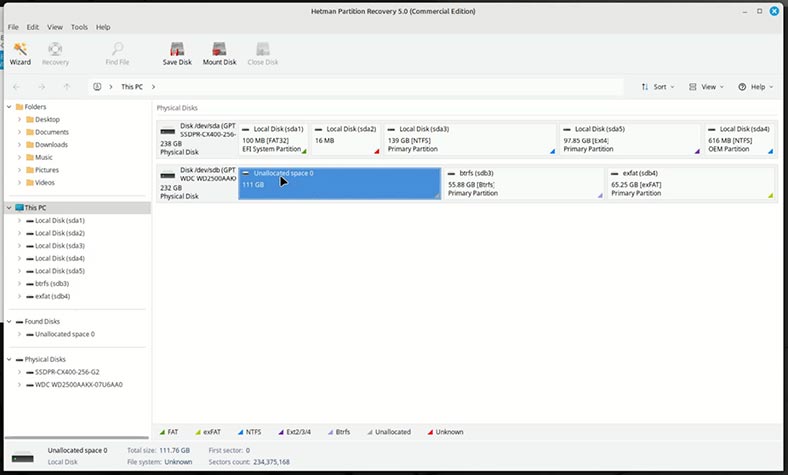
-
Dans l'outil Disques, je vois que la ZONE NON ALIGNÉE dont j'ai besoin se trouve sur le lecteur sdb et a la taille suivante.
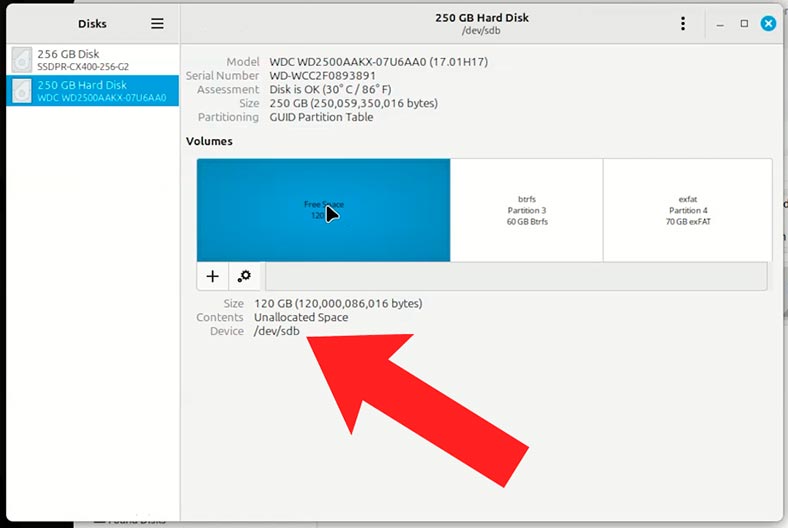
-
Dans le programme, je vois cette zone non marquée. Je vais donc récupérer mes fichiers perdus à partir de celui-ci.
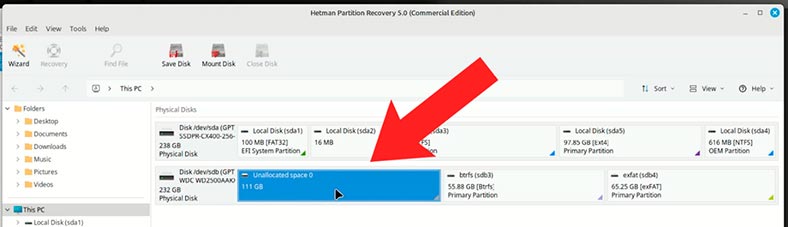
-
Pour ce faire, faites un clic droit dessus et sélectionnez Ouvrir.
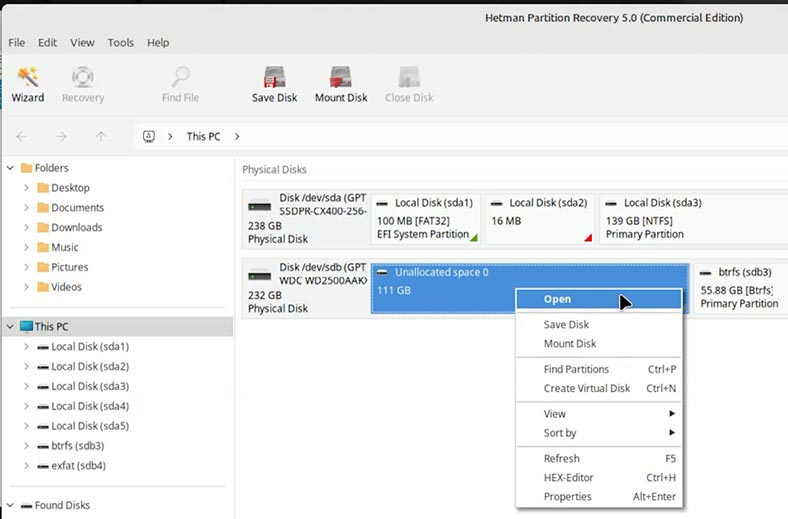
-
Je choisis Analyse complète du disque. Et je précise les systèmes de fichiers des partitions à partir desquelles les données doivent être récupérées.
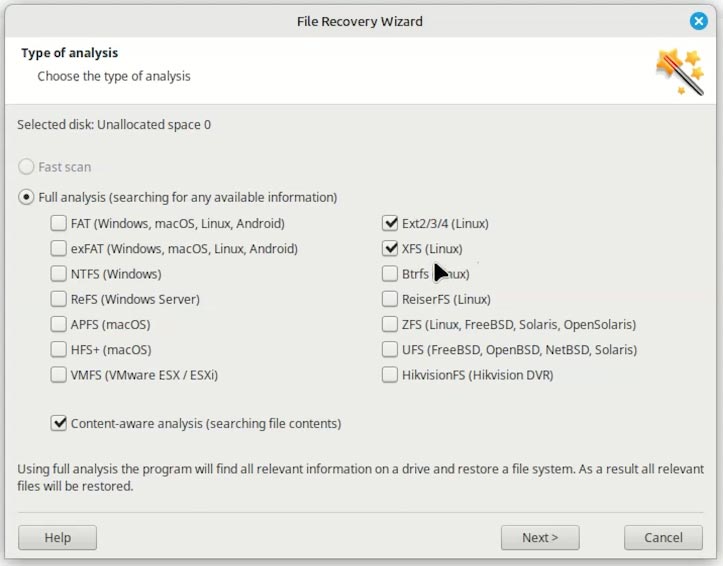
-
J'attends que le processus d'analyse et de recherche du disque soit terminé. Cela prendra un certain temps, qui peut varier en fonction du volume du média.
-
Як бачимо, Hetman Partition Recovery trouvé les partitions de disque nécessaires.
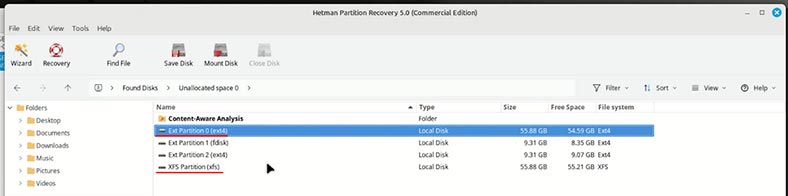
-
Passons à eux. Comme nous pouvons le voir, tous les dossiers et fichiers perdus sont ici. Vous pouvez prévisualiser leur contenu dans la fenêtre d'aperçu. Pour ce faire, il suffit de cliquer sur le fichier souhaité.
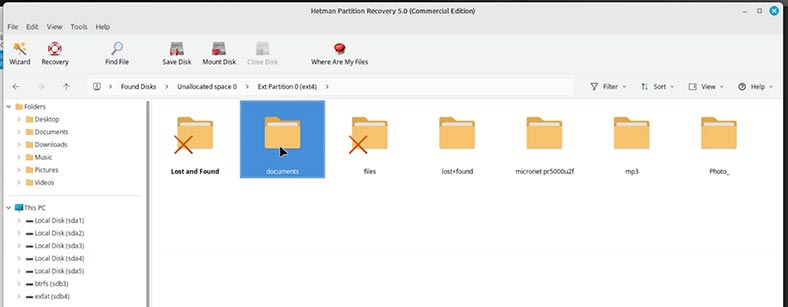
-
Pour restaurer les fichiers ou dossiers souhaités, sélectionnez-les. Cliquez ensuite sur le bouton Récupérer. Spécifiez le support et le dossier pour la récupération.
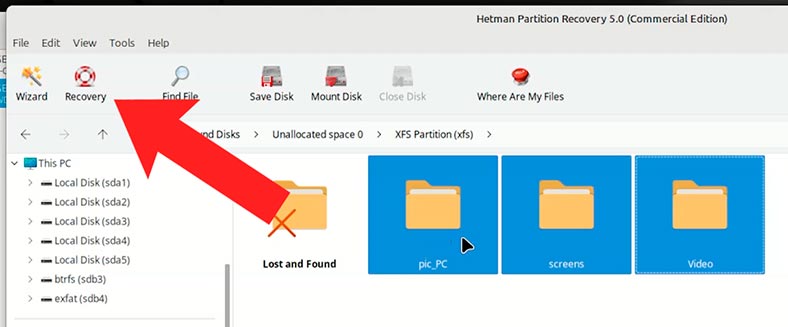
-
C'est fait. Fichiers restaurés.
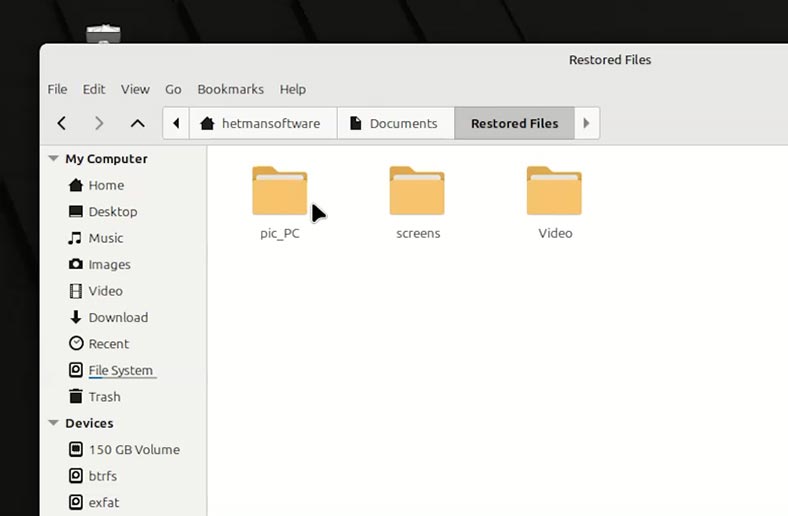
J'ai montré la récupération de données à partir d'une zone non allouée en utilisant Mint comme exemple. Mais, de la même manière, vous pouvez récupérer des données sur d'autres versions de Linux, quel que soit le système de fichiers de la partition supprimée et le type de support.
Comme vous pouvez le voir, le programme l'a fait assez rapidement et facilement, et cela a nécessité un minimum d'effort grâce à l'interface intuitive du programme et à l'assistant de récupération pratique.
Conclusion
La récupération de données sous Linux après la suppression de partitions ou d'un espace non alloué est une tâche difficile mais tout à fait possible si vous prenez des mesures opportunes et correctes. La règle principale est de ne pas écrire de nouvelles données sur le disque tant que la procédure de récupération n'est pas terminée.
Des outils comme TestDisk, PhotoRec, GParted ou des logiciels professionnels comme Hetman Partition Recovery peuvent récupérer des partitions perdues et retrouver l'accès à des fichiers précieux.
Connaître les principes de base des systèmes de fichiers, les utilitaires de gestion de partition et la séquence correcte des actions vous permet de minimiser les risques et de préserver les informations importantes. Dans tous les cas, la meilleure façon d’éviter la perte de données est de faire des sauvegardes régulières.
N’oubliez pas: prévenir est toujours plus facile que guérir!








